どうも!きんこま(@KINKOMAcom)です。
先日Ankerから発売されているSoundCore miniというBluetoothスピーカーを購入しました。
長期出張が決まり、出張先で音楽を聴くとき、iPhoneのスピーカーでは物足りないと感じてしまいそうなので購入を決めました。
コンパクトな本体なので音質などが心配でしたが、実際に使ってみると値段の割に満足できるクオリティです!
Ankerからは 2018年5月2日に「SoundCore mini 2」という新モデルも発売され、どちらを購入しようか迷いましたが、価格や機能を比べ、旧モデルで十分だと判断しました。
この記事ではSoundCore miniの購入を検討している人のためにどのような商品なのか解説していきたいと思います。
Anker SoundCore mini開封レビュー
後から気づいたけど、わかりづらいところにUSBケーブルありました。

左からマイク、モード切替ボタン、バッテリーランプ、AUX入力、充電ポート、SDカードスロット、となっています。

SoundCore miniの基本的な使い方
SoundCore miniには4つのモードがあり、電源を入れたあと、モード切替ボタンを押すことで選択できます。
Bluetoothモード
スマホなどのBluetooth対応機器を接続することで音声を流すことができます。
AUXモード
3.5mmの一般的なイヤホンジャックを接続することで音声を流すことができます。
両側がオスのケーブルが別途必要です。
FMラジオモード
ラジオを聴くことができます。
SDカードモード
マイクロSDカードに保存されているmp3形式の音楽ファイルを流すことができます。
—
3.5mmジャックを差し込んだ状態、およびSDカードを挿入した状態のとき、モード切替ボタンを押すと切り替わります。
例えば3.5mmジャックを差し込み、SDカードは挿入していない状態だと、モードボタンを押すたびに
Bluetoothモード→AUXモード→FMラジオモード→Bluetoothモード→・・・
このように切り替わります。
3.5mmジャックを差し込み、SDカードも挿入している状態だと
Bluetoothモード→AUXモード→FMラジオモード→SDカードモード→Bluetoothモード→ ・・・
となります。
両方とも差し込んでいない場合は、モードボタンを押すたびに、BluetoothモードとFMラジオモードが交互に切り替わります。
SoundCore miniとiPhoneのペアリング方法
iPhoneとSoundCore miniのペアリングはかなり簡単です。
1.SoundCore miniの電源を入れBluetoothモードにする。
2.iPhoneの設定→Bluetoothと選択して、Bluetooth機能をオンにする
3.一番下に表示される「その他のデバイス」から「SoundCore mini」を選択
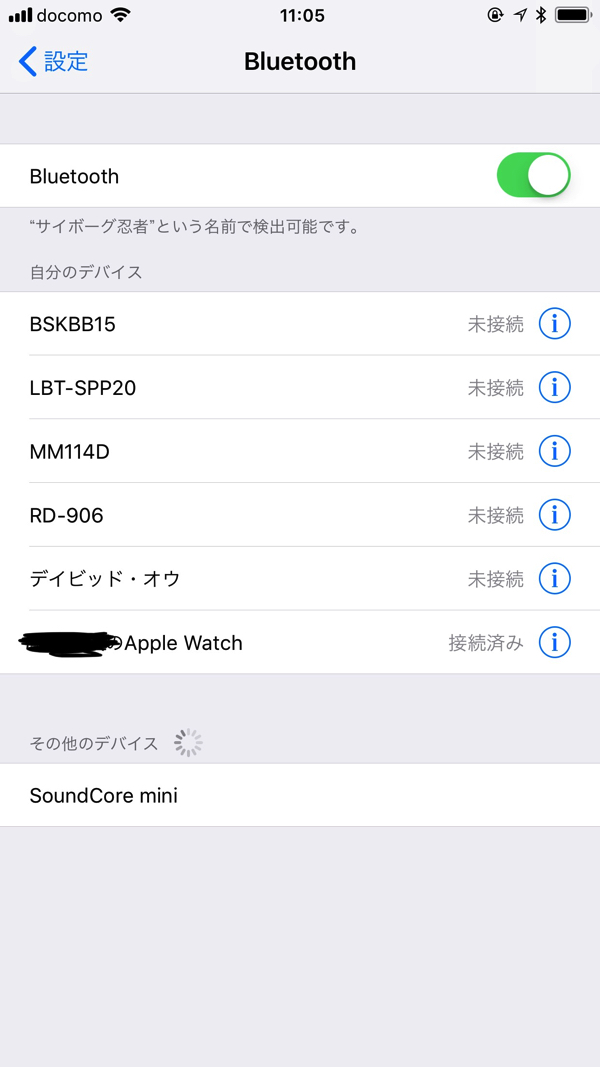
接続されると「自分のデバイス」に接続済みとして表示されます。
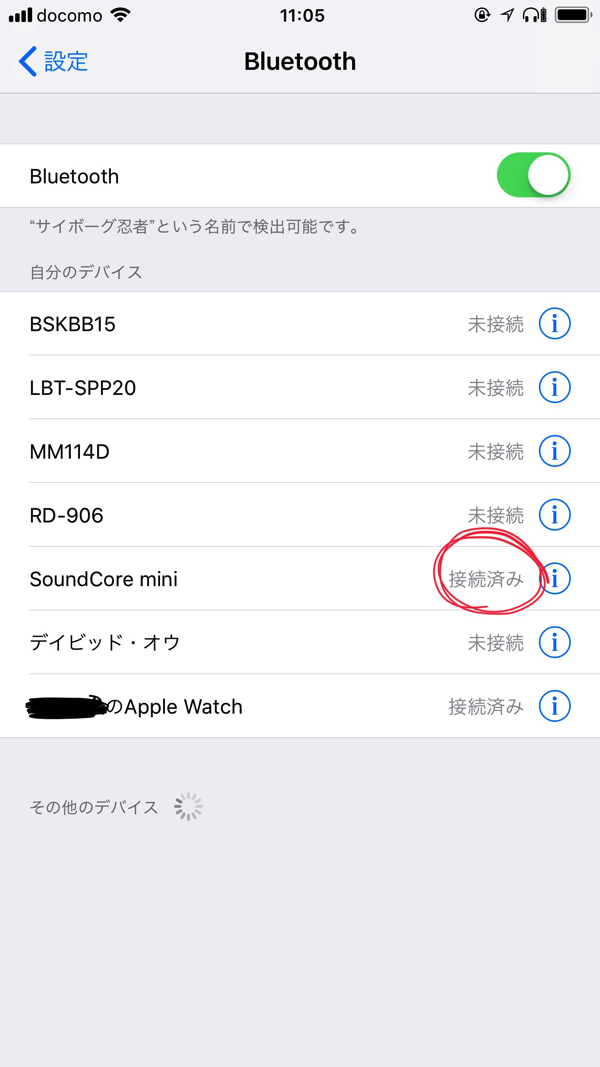
これで接続完了です!
コンパクトなのに音量は十分!
かなりコンパクトな本体サイズなので音量が十分に出るのか不安でしたが、実際に音を出してみると音量は十分すぎるほどでした!
僕の主観ですが、SoundCore miniの「最大音量の4分の1くらいの音量」とiPhone本体で流す最大の音量が同じくらいの音量です。
SoundCore miniで最大まで音量を上げると室内ではかなりうるさく感じました。
よほど広い部屋でない限り、室内で使用するのは問題ないと思います。
SoundCore miniはモノラルなので若干物足りないが、サブウーファー搭載でパワフルなサウンド
僕は普段音楽を聴くのは大体PCで再生するか、iPhoneで再生するかどちらかです。
PCでの再生はDTM用に接続してあるモニタースピーカーから流し、iPhoneで聴くときはイヤホンを通して流しています。
SoundCore miniで流すときとの最大の違いは音質もさることながら、ステレオかモノラルかということです。
これを読んでいるあなたもおそらく普段からステレオの音声に慣れていると思います。
SoundCore miniはモノラルなのでその点では物足りなく感じることもあるかもしれません。
しかしサブウーファーを搭載しているので、 ダイナミックさには欠けますが、パワフルなサウンドは堪能できます。
SoundCore miniを2台用意することでステレオで音楽を楽しむことができますが、それだとコンパクトなメリットを活かせないので、元からステレオの商品を選んだ方がいいかと思います。
FMラジオモードは全然使えない
SoundCore miniはUSBケーブルをさすことで、ケーブルがアンテナ代わりとなり、ラジオが聴けるのも売りですが、この機能が残念ながら全然使えません。
ラジオモード再生ボタンを長押しすることで選局を行ってくれるのですが、どの局もうまく電波をキャッチできず、「ザーーー」という音が延々と流れているだけです。
この現象は僕だけなのかと思ってAmazonレビューを確認してみると、やはりラジオに関してはあまり評判は良くありませんでした。
僕はラジオモードは使用するつもりはなかったのであまり問題ないですが、ラジオモードを期待して購入する場合は注意してください。
マイク付きなので通話やSiri機能も利用できる
SoundCore miniで音楽を再生中に着信があった場合、再生ボタンを押すことで電話に出ることができます。
いちどだけ通話してみましたが、特に不自由なく使用できました。
SiriはiPhoneやiPadとBluetooth接続中に、再生ボタンを2秒間押すことで使用できます。
わざわざSoundCore miniを通してSiriを使用するタイミングが、僕には想像できないので実用性があるかはわかりませんが 試しに使ってみるときちんと機能はしました。
SoundCore miniには防水機能はなし
新型のSoundCore mini 2には防水機能はありますが、旧モデルには防水機能はありません。
僕は防水機能は必要ないと判断したため、SoundCore miniを購入しましたが、どうしても防水機能が必要ならば新モデルか、同じAnkerから発売されているSoundCore sportがおすすめです。
SoundCore sportは価格も同じくらいです。
SoundCore miniはBluetooth機能の他にSDカードモードと(ほとんど使えないけど)FMラジオモードがあり、防水機能はなし。
SoundCore sportはAUXモードとFMラジオモードはないけど防水機能付き。
デザインも対照的なので好みが分かれそうですが、僕は丸みのあるデザインが気に入ったということもあり、SoundCore miniを購入しました。
デメリットもあるけどおすすめのスピーカーです!
FMラジオの機能がいまいちだったり、防水機能がなかったり、デメリットもありますが、それ以上にメリットが大きいです。
コンパクトなのに音量は十分、大容量バッテリー搭載、音質もそれなりでこの価格。
FMラジオも防水機能も必要ないと思う人は迷う理由なんてありません!
ベット脇においての使用や、車の運転中、アウトドアなどでの使用にも向いていると思います。
本体カラーはブラック、グレー、ゴールド、ローズゴールドの4種類から選べます!
Amazonを利用する場合は「Amazonプライム会員」に加入することを強くおすすめします!
詳しくは「Amazonで買い物するなら絶対プライム会員になった方がお得です!」こちらの記事を参考にしてみてください!










